Ces derniers temps, je vous ai surtout parlé de l’utilisation de Stadia sur mobile ou Chromecast, en mettant un peu de côté la pratique sur ordinateur. Qu’il s’agisse d’un PC, d’une Chromebox ou d’un Chromebook, le service de cloud gaming de Google est disponible sur votre appareil de « travail » (ou votre PC gamer si vous êtes déjà joueur) et permet un certain confort. L’interface de Stadia sur ordinateur à ainsi évoluer avec le temps et propose quelques fonctionnalités intéressantes. Nous allons ensemble détailler les évolutions de l’interface Desktop de Stadia.
Une page d’accueil améliorée
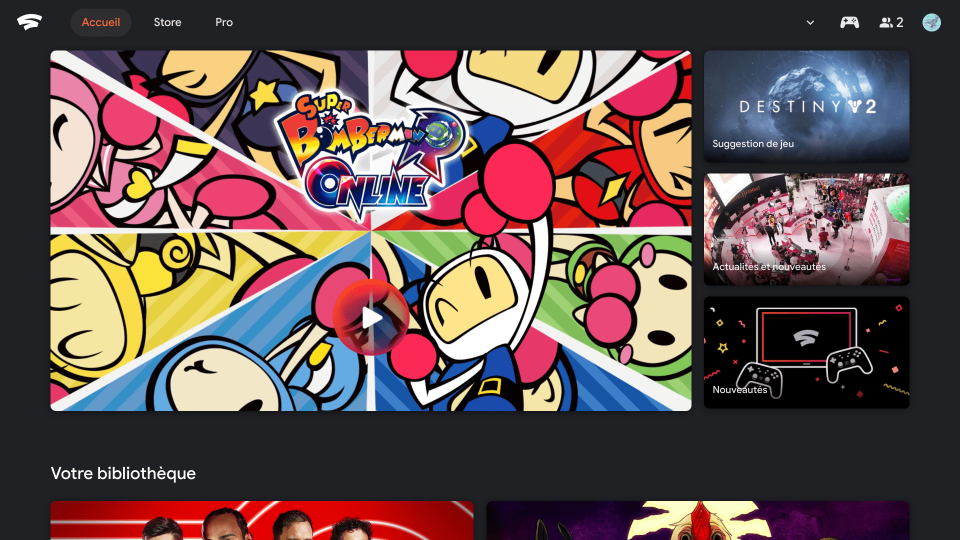
Au lancement de Stadia, la page d’accueil du service (une fois connecté), ne proposait qu’un gros bouton play, sur fond de votre dernier jeu utilisé pour relancer celui-ci. La page actuelle conserve cette fonctionnalité de lancement rapide bien pratique mais le réduit en taille, pour permettre à l’interface de vous présenter d’autres informations. On y découvre à présent 3 autres espaces présentant :
- Une suggestion de jeu
On ne sait pas trop sur quoi repose la sélection actuellement mais on peut compter sur Google pour nous pondre à long terme un algorithme qui fonctionnera selon nos goûts. - Les actualités et nouveautés.
Celles-ci concernent le service au sens global et redirige vers le blog de Stadia, principale source d’informations fiables de ce que Google nous prépare. Les nouveautés pouvant être des annonces sur le long terme. - Les nouveautés du catalogue.
Ce bouton nous permet de connaître les dernières nouveautés ajoutées au catalogue de Stadia. Aujourd’hui cet espace met en avant l’arrivée de Scott Pilgrim vs. the World – Complete Edition sur le store.
Une fois de plus, on peut observer que le service s’améliore en qualité mais que Google est toujours à la ramasse en communication. En effet, avoir choisi des noms presque identiques pour 2 types d’informations différentes est loin d’être le choix le plus pertinent que le géant du web pouvait faire. On peut espérer qu’avec le temps cette page d’accueil évoluera encore pour s’adapter plus facilement aux usagers du service.
[all4affiliates id= »48924″ title= »Chromecast avec Google TV »]
Un moteur de recherche dans le store
Si les mauvaises langues continueront de dire que le catalogue Stadia est vide, les utilisateurs seront quant à eux heureux de pouvoir ajoutez un moteur de recherche sur l’onglet Store de l’interface desktop, et ce grâce à l’extension Stadia Enhanced (dont on vous parlera sans doute plus en détails bientôt). Le nombre de jeux augmentant à vitesse grand V (sans parler des DLC et achats de monnaie virtuelle) rendait la navigation dans le store plutôt laborieuse.
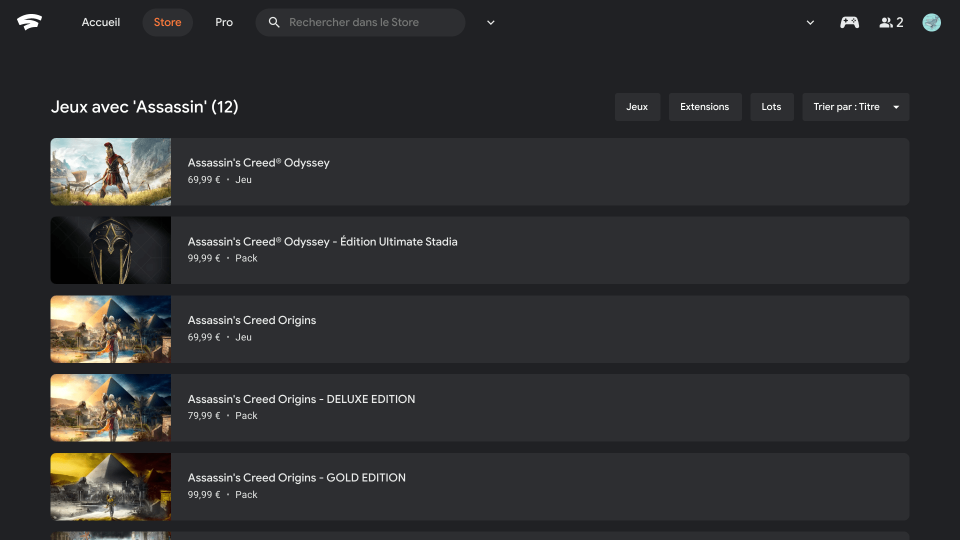
À présent trouver un jeu se fait en quelques secondes via le champ de recherche. Une fonctionnalité assez évidente qu’on aurait aimé être proposée par géant de la recherche en ligne et non par une extension indépendante. Car si le catalogue réduit du lancement se parcourait rapidement, c’est loin d’être le cas aujourd’hui. Le moteur de recherche est aussi accompagné d’un système de filtres, accessible via la petite flèche à côté du champ, permettant d’afficher :
- Les jeux en promotion
- Les offres Stadia Pro
- Liste complète des jeux au catalogue
Si ce moteur de recherche est le bienvenu, on aimerait pouvoir en dire autant de notre bibliothèque. Possédant plus de 60 jeux je dois actuellement scroller toute ma liste si je souhaite retrouver l’un de mes plus anciens titre. Un procédé assez long et fastidieux, tout en usant prématurément la molette de ma souris. Allez savoir qui de Google ou de Stadia Enhanced nous proposera cette fonctionnalité en premier.
Les évolutions des paramètres
Si vous possédez bien l’extension Stadia Enhanced, la zone en haut à droite permet d’accéder à la synchronisation de votre manette, vos amis, votre avatar de profil et une petite flèche menant aux accès rapides. Si cette zone semble peut fourni visuellement, elle intègre cependant uen multitude de nouvelles options pour chaque partie. La liste complète serait bien longue et pas forcément intéressante mais je vous en donne quelques exemples pour illustrer mon propos.
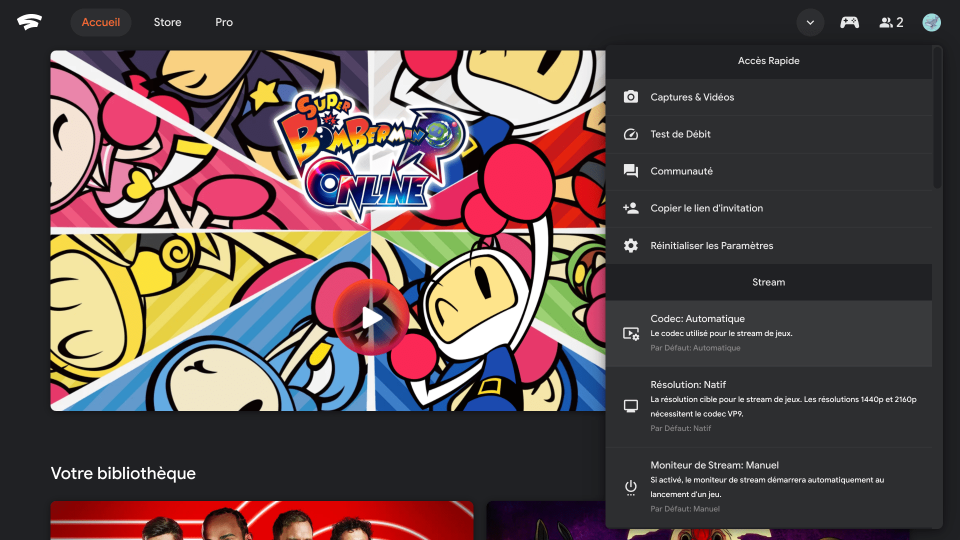
La flèche d’accès rapide
Elle permet de vous rendre très rapidement (comme son nom l’indique) à des fonctions clés de Stadia
- L’accès à vos captures photos et vidéos.
- Un test de débit (bien pratique pour savoir si vous êtes en bonnes conditions pour jouer).
- Un accès au blog de Stadia
- Un générateur de lien d’invitation
- Une multitude de réglages allant de la qualité du stream, à l’interface en passant par le paramétrage de la messagerie interne.
la synchronisation de votre manette, votre espace communautaire, votre avatar de profil .
Vos amis
Cette zone vous permet de visualiser quels amis sont en lignes, de créer des groupes (pour jouer ensemble), de discuter via la messagerie interne de Stadia et surtout de streamer en direct vos parties sur YouTube ou via le logiciel de votre choix. J’avoue ne pas avoir encore testé cette fonction, puisque je ne peux streamer avec mon débit actuel (débit upload trop faible). Si l’un de vos à déjà tenté l’expérience qu’il n’hésite pas à nous en dire plus en commentaire.
Votre avatar
Le petit visuel de votre choix pour vous représenter permet d’accéder à un sous menu ou vous pourrez y gérer votre compte mais surtout vos paramètres :
- Nom et avatar Stadia
- Vie privée
- Achats et abonnements
- Performances
- Famille
- YouTube
- Joueurs bloqués
- Assistant Google
- Utiliser un code
- Conditions d’utilisation et licences
Je vous laisse explorer vous-même ces espaces, aux noms assez évocateurs, qui vous permettront de personnaliser le service à vos besoins et envies. Si le menu est assez succinct ici, il permet néanmoins de s’y retrouver assez facilement et vous devriez pouvoir trouver le réglage de votre choix sans problèmes.
Alors cette interface desktop ?
Sans jamais réellement communiquer les améliorations de son service, Google améliore tout doucement son système, tandis que les accélérations les plus marquantes sont faites par des extensions indépendantes. Ajoutant des fonctionnalités, et des réglages au fur et à mesure du temps, l’extension Stadia Enhanced permet de combler ces manques. De notre côté on est toujours très content de Stadia et de le voir proposer de plus en plus de petits ajouts pour le rendre plus pratique et plus facile à utiliser, que ce soit via Google, ou une extension extérieure. On vous tiendra bien sûr au courant des évolutions majeures du service au fil du temps.






Bonjour,
Je ne vois pas la barre de recherche dans la nouvelle interface desktop Stadia… Vous utilisez une extension Chrome comme Stadia+, non?
Bonjour,
Concernant stadia, a quand l’application directement via Google TV sans Chromecast ? C’est la nouveauté qui m’intéresse.
Bruno
Bonjour, Visiblement cela avance bien dans ce sens. Mardi LG et sony ont annoncés le support de Stadia et de Nvidia Gefroce Now sur leurs nouveaux écrans. Nous pouvons imaginer que l’appli arrive sur toutes les autres au fur et à mesure
Bonjour,
Oui en effet, je pense que l’article à été fait mais avec l’extension Stadia Enhanced. L’interface de base n’a toujours pas de barre de recherche
Bonjour Simon, bonjour Tristan,
J’ai en effet dit une grosse bêtise, puisque mon navigateur avait bien l’extension Stadia Enhanced d’active et que je l’avais oublié. Nico qui a fait les vérifications avait lui aussi cette extension.
Je fais les corrections de l’article (en vous citant et remerciant), merci pour votre compréhension.